
[기초 19-2] 포토샵, 분할 영역 도구 (Slice tool) 알아보기
- 분할 영역 도구, 분할 영역 선택 도구에 대해 알아보자.
이전 글 보기↓
[알게 된 것들 ] 👀 Potoshop/기초] - [기초19] 포토샵, 자르기 도구 (Crop Tool) 알아보기
[기초19] 포토샵, 자르기 도구 (Crop Tool) 알아보기
[기초 19] 포토샵, 자르기 도구 (Crop Tool) 알아보기 - 자르기 도구, 원근 자르기 도구, 분할 영역 도구, 분할 영역 선택 도구에 대해 알아보자. 자르기 도구 (Crop Tool) [C] : 캔버스를 자를 때 사용하는
jllm.tistory.com
분할 영역 도구(Slice Tool) [C]


분할 영역 도구(Slice Tool) [C] : 이미지의 영역을 구분하여 편집할 때 사용되는 도구입니다.
주로 웹용 이미지를 편집할 때 사용됩니다.
[1]

스타일(Style) : 분할 영역(슬라이스) 생성 방법을 선택합니다.
- 표준 (Normal) : 원하는 영역을 마우스로 드래그하여 자유롭게 생성합니다.
- 종횡비 고정 (Fixed Aspect Ratio) : 원하는 비율을 고정시킨 채 크기만을 마우스로 드래그하여 자유롭게 생성합니다.
- 크기 고정 (Fixed Size) : 원하는 픽셀을 입력하여 수치화된 영역을 생성합니다.



폭/높이(Width/Hight) : 종횡비 고정 또는 크기 고정 방법에서 원하는 비율이나 픽셀을 입력할 때 사용됩니다.
수치를 적는 부분에 마우스 우클릭하면 원하는 단위로 변경할 수 있습니다.
[2]

안내선에서 분할 영역 만들기(Slices From Guides) : 안내선을 분할 영역으로 설정합니다.
사용 예시 ↓


안내선을 만들면 버튼이 활성화되고 누르면 안내선대로 분할 영역이 생성됩니다.
[3]
* 슬라이스(분할 영역) 만들기 *
슬라이스는 표준 또는 종횡비 고정 모드라면 자유롭게 마우스로 드래그하여 영역을 생성할 수 있습니다.
크기 고정 모드라면 마우스 왼 클릭 시 수치화된 크기로 생성됩니다.
하나의 면이 슬라이스 되면 나머지 면들은 사각의 형태로 자동으로 쪼개지게 됩니다.

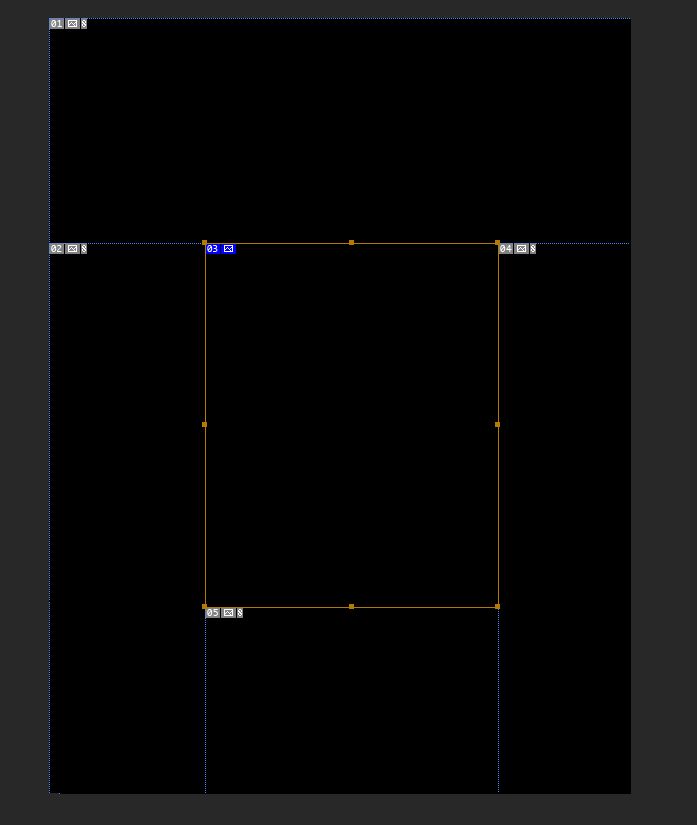
여러 개의 슬라이스를 생성할 수 있으며 사각형 모양으로만 설정할 수 있습니다.
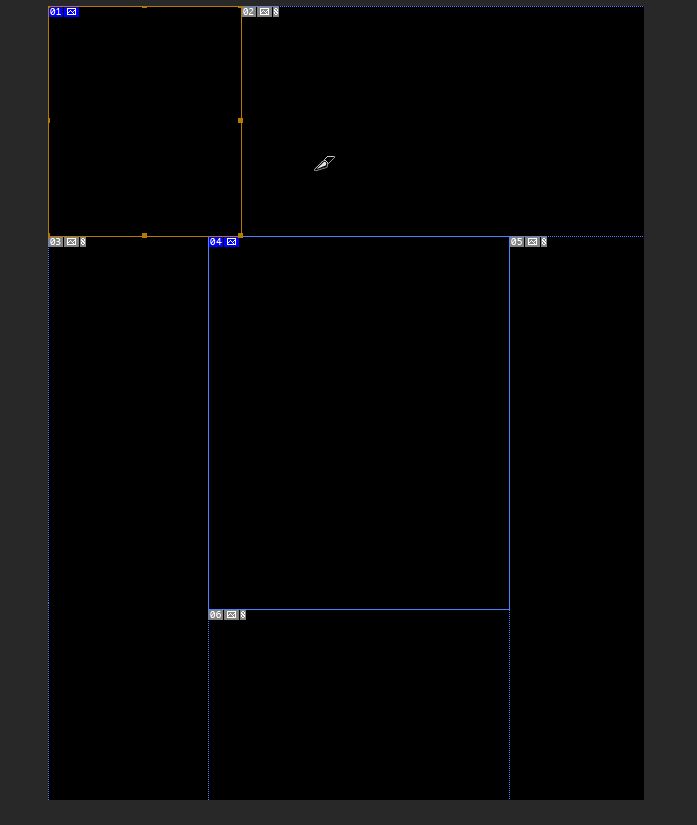
*슬라이스(분할 영역) 변형 *
슬라이스의 면에 마우스를 가져다 대고 드래그하면 형태를 수정할 수 있습니다.
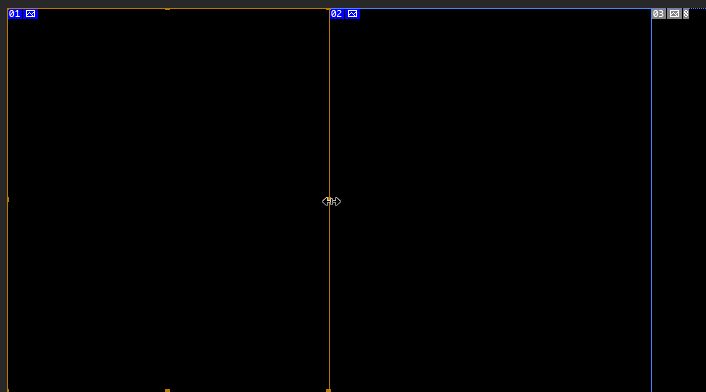
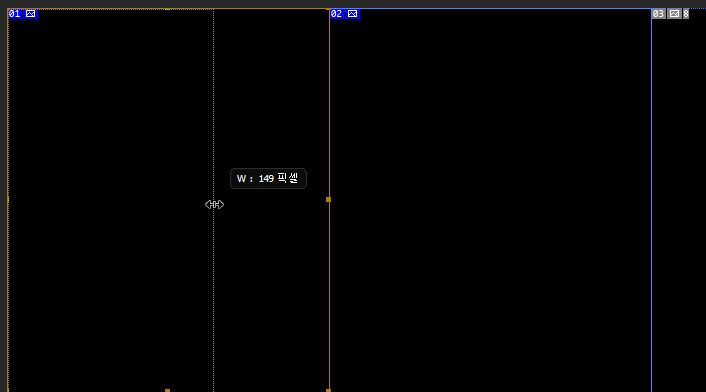
* 슬라이스(분할 영역) 복사 *
[Alt] 키를 누른 채 드래그하여 이동하면 같은 크기의 슬라이스를 복사하여 생성할 수 있습니다.
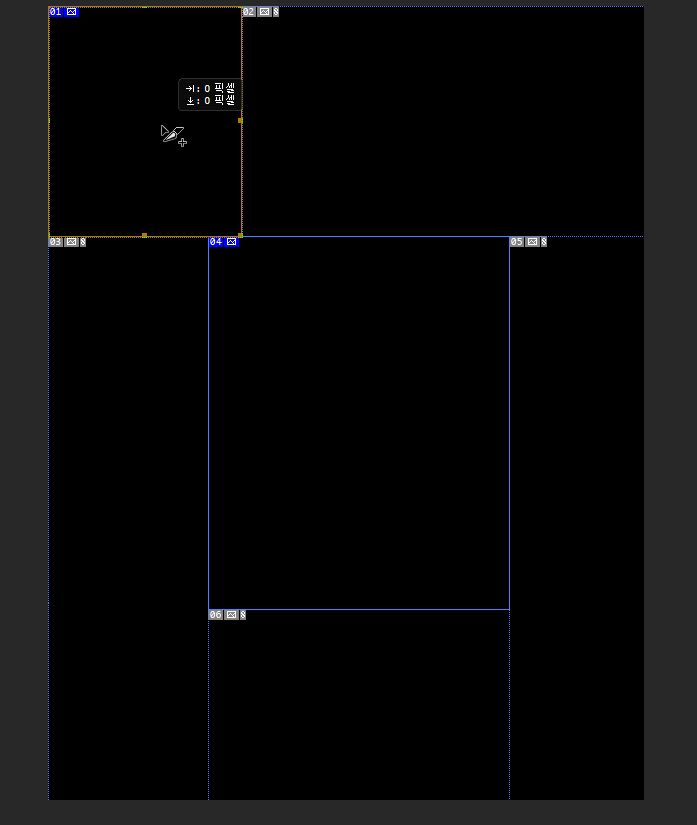
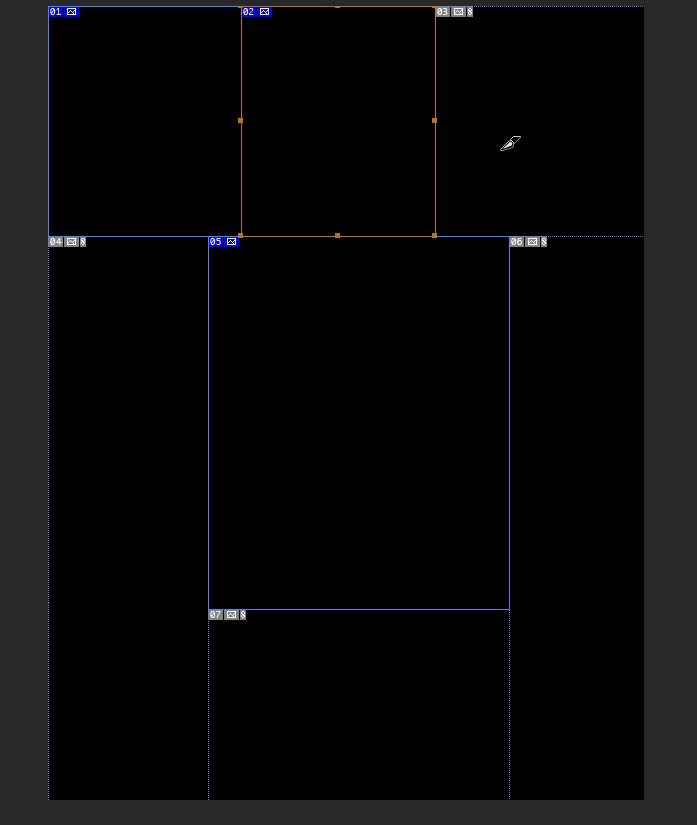
* 슬라이스(분할 영역) 삭제 *
[Del] 키를 누르면 슬라이스를 삭제할 수 있습니다.
* 슬라이스(분할 영역) 선택과 이동 *
[Ctrl] 키를 누르면서 마우스 왼 클릭 시 지정한 슬라이드가 선택되며 드래그하면 슬라이스를 이동시킬 수 있습니다.
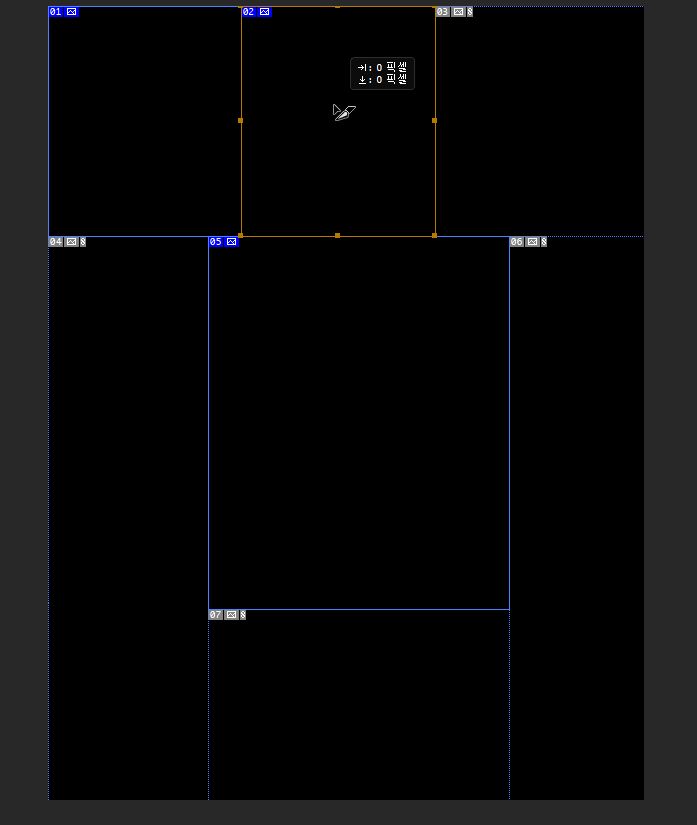
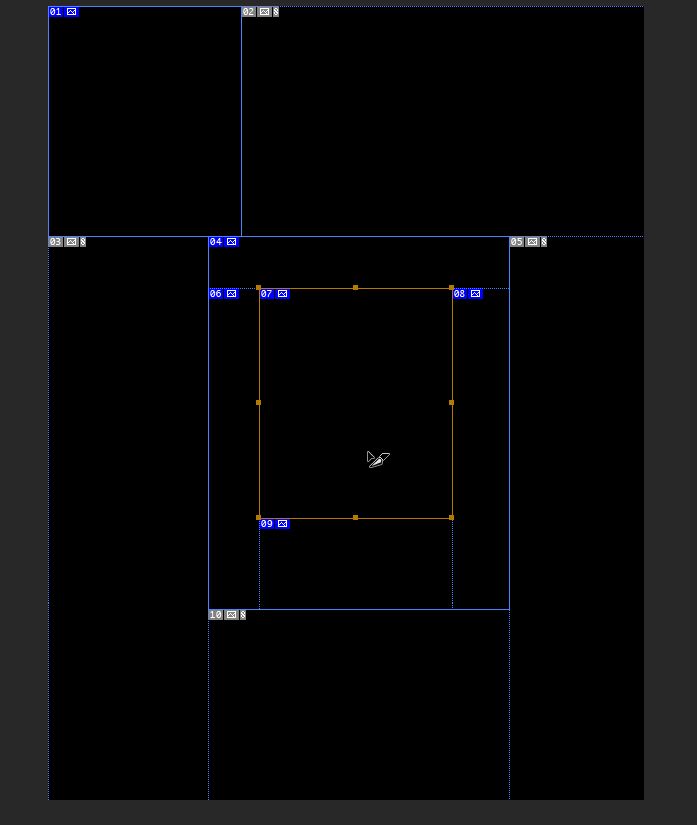
* 슬라이스(분할 영역) 다중 선택 *
슬라이스 도구에서는 [Ctrl] + [Shift] 키를 동시에 누르며 마우스 왼 클릭하면 슬라이스를 다중 선택할 수 있습니다.
슬라이스 선택 도구에서는 [Ctrl] 키만을 누르며 마우스 왼 클릭하면 슬라이스를 다중 선택할 수 있습니다.
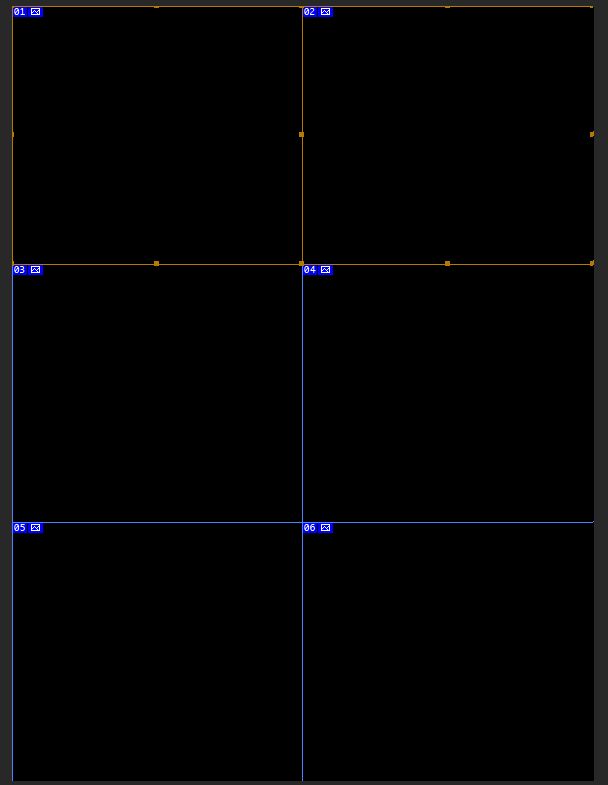
[4]
* 유저 슬라이스와 오토 슬라이스 *
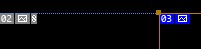
유저 슬라이스 : 파란색으로 표시됩니다.
사용자가 직접 만든 슬라이스를 말하며 이동이나 복사 등 수정이 가능합니다.
다른 슬라이스의 변화에 영향받지 않는 단독적인 개체가 됩니다.
오토 슬라이스 : 회색으로 표시됩니다.
사용자가 지정하지 않은 자동으로 쪼개진 나머지 슬라이스들을 말합니다.
이 슬라이스들은 사용자가 직접 이동, 복사 등 수정할 수 없기에 수정하기 위해서는 유저 슬라이스로 변환시켜 주어야 합니다.
다른 슬라이스의 형태에 따라 나머지가 자동으로 설정됩니다.
[5]
* 마우스 우클릭 시 나오는 설정들 *
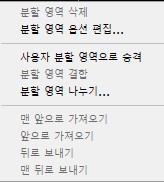
- 분할 영역 삭제(Delete Slice) : 슬라이스를 삭제합니다.
- 분할 영역 옵션 편집(Edit Slice Options) : [6]에서 설명합니다.
- 사용자 분할 영역으로 승격(Promote to User Slice) : 오토 슬라이스를 유저 슬라이스로 변환시킵니다.
- 분할 영역 결합(Combine Slice) : 여러 개의 슬라이스를 동시 선택 시 활성화됩니다. 슬라이스를 하나로 합칩니다.
- 분할 영역 나누기(Divide Silce) : 균등한 면적으로 슬라이스를 나눌 때 사용됩니다.
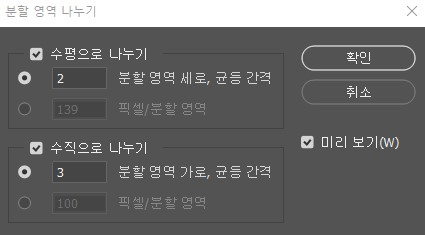
* 주로 슬라이스들이 겹쳐졌을 때 사용하는 설정입니다 *
- 맨 앞으로 가져오기(Bring to front) : 슬라이스의 우선순위를 맨 앞으로 가져옵니다.
- 앞으로 가져오기(Bring forward) : 슬라이스의 우선순위를 한 단계 앞으로 가져옵니다.
- 뒤로 보내기(Send backward) : 슬라이스의 우선순위를 한 단계 뒤로 보냅니다.
- 맨 뒤로 보내기(Send to back) : 슬라이스의 우선순위를 맨 뒤로 보냅니다.
[6]
* 분할 영역 옵션 편집 *
분할 영역 옵션 편집(Edit Slice Options) : 슬라이스(분할 영역)에 링크를 달거나 정보를 추가할 때 사용되는 설정입니다.
웹용으로 편집 시 사용됩니다.
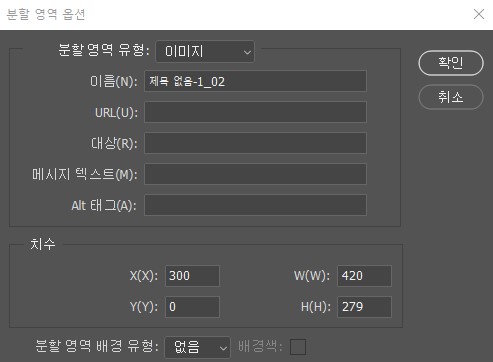
- 분할 영역 유형(Slice Type) : 슬라이스의 유형을 설정합니다. (이미지, 표, 없음)
- 이름(Name) : 슬라이스의 이름을 설정합니다.
- URL : 슬라이스를 웹상에서 클릭했을 때 이동되는 링크의 주소 값을 설정합니다.
- 대상(Target) : 연결된 링크를 열 때 사용되는 명령어(코드)를 입력할 수 있습니다. (ex. _Parent, _Top)
- 메시지 텍스트(Message Text) : 마우스를 올려두었을 때 표시되는 메시지를 입력할 수 있습니다.
- Alt 태그(Tag) : 마우스를 올려두었을 때 표시되는 풍선 도움말을 입력할 수 있습니다.
- 치수(Dimensions) : 슬라이스의 위치를 이동할 수 있습니다.
- 분할 영역 배경 유형(Slice Background Type) : 슬라이스를 이미지가 아닌 배경으로 표시할 수 있습니다.
- 배경색(Background Color) : 표시되는 배경의 색을 설정할 수 있습니다.
분할 영역 선택 도구(Slice Select Tool) [C]


분할 영역 선택 도구(Slice Select Tool) [C] : 선택, 이동 등 슬라이스를 편집만을 위해 사용되는 도구입니다.
[1]
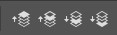
- 맨 앞으로 가져오기(Bring to front) : 선택한 슬라이스의 우선순위를 맨 앞으로 가져옵니다.
- 앞으로 가져오기(Bring forward) : 선택한 슬라이스의 우선순위를 한단계 앞으로 가져옵니다.
- 뒤로 보내기(Send backward) : 선택한 슬라이스의 우선순위를 한단계 뒤로 보냅니다.
- 맨 뒤로 보내기(Send to back) : 선택한 슬라이스의 우선순위를 맨 뒤로 보냅니다.
[2]
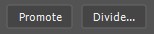
- 승격(Promote) : 오토 슬라이스를 유저 슬라이스로 변환합니다.
- 나누기(Divide) : 슬라이스를 균등하게 나눕니다.
[3]

정렬과 분포: 슬라이스를 2개 이상 다중 선택했을 시 활성화됩니다.
사용방법은 이동 도구와 같습니다.
[알게 된 것들 ] 👀 Potoshop/기초] - [기초08] 포토샵으로 이미지 정렬시키기
[기초08] 포토샵으로 이미지 정렬시키기
[기초 08] 포토샵으로 이미지 정렬시키기 - 이동 툴(Move Tool)을 이용해 이미지 레이어를 일정하게 정렬시켜보자. ↪ 이동 툴(V)를 선택하고 표시된 부분을 눌러 정렬 기능 옵션을 확대해준다. 레이
jllm.tistory.com
[4]
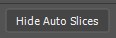
자동 분할 영역 숨기기(Hide Auto Slice) : 오토 슬라이스를 표시하지 않습니다.
[5]

: 분할 영역 옵션 편집(Edit Slice Options)을 실행합니다.
슬라이스를 선택 시 활성화됩니다.
*
[알게 된 것들 ] 👀 Potoshop/예시] - [예시43] 포토샵, 파노라마 사진을 경계선 없이 나누기
[예시43] 포토샵, 파노라마 사진을 경계선 없이 나누기
[예시 43] 포토샵, 파노라마 사진을 경계선 없이 나누기 - 파노라마 사진을 경계선 없는 이미지(Seamless Image)로 만들어 보자. * 파노라마 사진 분할하기 * ↓↓↓ * 파노라마 사진은 어도비 Stock 및
jllm.tistory.com

'👀 Potoshop > 기초' 카테고리의 다른 글
| 포토샵, 연결(Link)과 포함(Embed)의 차이 (0) | 2023.02.12 |
|---|---|
| [기초20] 포토샵, 프레임 도구(Frame Tool) 알아보기 (0) | 2023.02.11 |
| [기초19] 포토샵, 자르기 도구 (Crop Tool) 알아보기 (0) | 2023.02.08 |
| 포토샵, 자유 변형 도구 기준점 설정하기 (0) | 2023.02.05 |
| [기초18] 포토샵, 선택 및 마스크 알아보기 (0) | 2022.12.07 |




댓글